Pengarang:
Janice Evans
Tanggal Pembuatan:
1 Juli 2021
Tanggal Pembaruan:
1 Juli 2024
![Cara Install Font di Macbook [Tutorial Macbook]](https://i.ytimg.com/vi/4EVaiH50Ln4/hqdefault.jpg)
Isi
Betapa frustasinya ketika Anda menemukan font terbaik dan tidak tahu cara menginstalnya. Font dapat membentuk atau memecah bagian dari huruf untuk mengingatkan Anda betapa pentingnya visual itu. Apapun, menginstal font cukup mudah. Teruslah membaca untuk mengetahui cara memasang font di Mac.
Langkah
Metode 1 dari 2: Menggunakan Buku Font (Disarankan)
 1 Unduh font menggunakan mesin pencari. Luncurkan browser Anda dan ketik "font gratis untuk Mac" ke dalam bilah pencarian (tanpa tanda kutip). Jelajahi daftar dan pilih font atau set font yang ingin Anda unduh.
1 Unduh font menggunakan mesin pencari. Luncurkan browser Anda dan ketik "font gratis untuk Mac" ke dalam bilah pencarian (tanpa tanda kutip). Jelajahi daftar dan pilih font atau set font yang ingin Anda unduh. 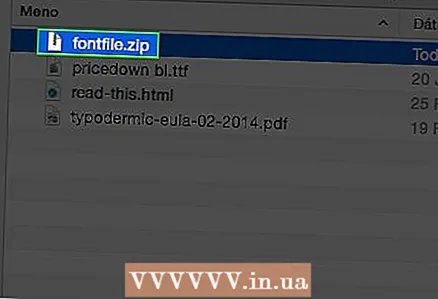 2 Buka kemasan arsip atau ekstrak font dari file ZIP mereka. Setelah Anda mengekstraknya, mereka harus memiliki ekstensi file .ttf, yang merupakan singkatan dari "font TrueType".
2 Buka kemasan arsip atau ekstrak font dari file ZIP mereka. Setelah Anda mengekstraknya, mereka harus memiliki ekstensi file .ttf, yang merupakan singkatan dari "font TrueType".  3 Klik dua kali pada font yang ingin Anda instal, lalu klik tombol "instal" ketika font muncul di jendela Font Book.
3 Klik dua kali pada font yang ingin Anda instal, lalu klik tombol "instal" ketika font muncul di jendela Font Book.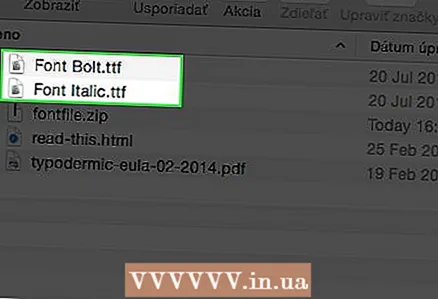 4 Dengan menggunakan metode yang sama, instal semua versi font (tebal, miring). Jika versi huruf tebal atau miring memerlukan instalasi terpisah, ulangi langkah-langkah di atas.
4 Dengan menggunakan metode yang sama, instal semua versi font (tebal, miring). Jika versi huruf tebal atau miring memerlukan instalasi terpisah, ulangi langkah-langkah di atas. 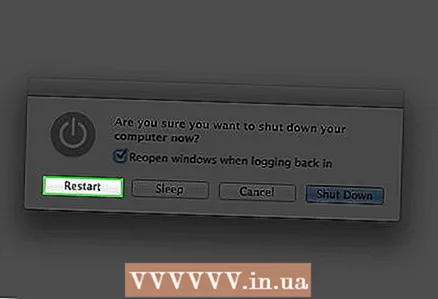 5 Restart komputer Anda jika font siap pakai tidak muncul secara otomatis.
5 Restart komputer Anda jika font siap pakai tidak muncul secara otomatis.
Metode 2 dari 2: Instalasi Manual
 1 Unduh font menggunakan mesin pencari. Temukan font gratis yang siap diunduh atau beli secara online.
1 Unduh font menggunakan mesin pencari. Temukan font gratis yang siap diunduh atau beli secara online. 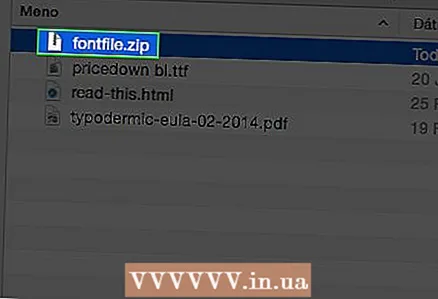 2 Buka kemasan arsip atau ekstrak font dari file ZIP mereka. Setelah Anda membuka ritsletingnya, mereka harus memiliki ekstensi file .ttf.
2 Buka kemasan arsip atau ekstrak font dari file ZIP mereka. Setelah Anda membuka ritsletingnya, mereka harus memiliki ekstensi file .ttf. 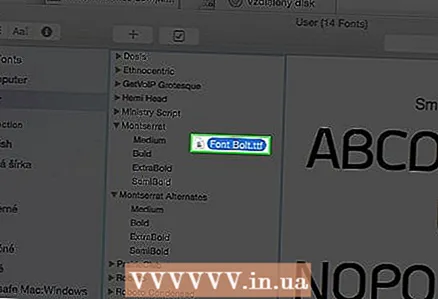 3 Pindahkan file font (s). Tergantung pada versi sistem operasi:
3 Pindahkan file font (s). Tergantung pada versi sistem operasi: - Mac OS 9.x atau 8.x: Seret dan jatuhkan file ke Folder Sistem.
- Mac OS X: Seret dan jatuhkan file ke folder Font di Perpustakaan.
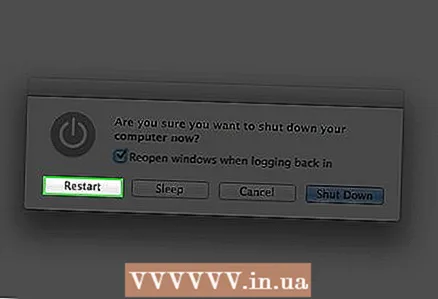 4 Restart komputer Anda jika font siap pakai tidak muncul secara otomatis.
4 Restart komputer Anda jika font siap pakai tidak muncul secara otomatis.
Tips
- Jangan menginstal font yang sama dalam berbagai format seperti TrueType dan Type 1.



